
Backup e ripristino LG: come eseguire il backup e il ripristino del telefono LG

Nell'era degli smartphone, i nostri dispositivi sono diventati depositari integrali delle nostre vite, contenendo una pletora di dati essenziali che vanno da contatti e messaggi a foto e app. L'importanza di salvaguardare queste informazioni non può essere sopravvalutata. Fortunatamente, LG fornisce una suite di metodi di backup e ripristino per garantire la transizione senza soluzione di continuità dei dati tra i dispositivi o salvaguardarsi da perdite di dati impreviste. In questa guida completa, esploreremo sei metodi per il backup e il ripristino di LG, ognuno dei quali soddisfa preferenze e scenari diversi.
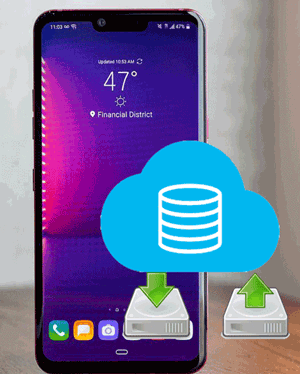
Cerchi il miglior software di backup e ripristino LG? Coolmuster Android Assistant stand è un'ottima scelta. Coolmuster Android Assistant è uno strumento professionale di gestione dei dispositivi Android che fornisce agli utenti servizi completi di backup, ripristino, importazione ed esportazione dei dati. Progettato con una filosofia di progettazione incentrata sull'utente, il software vanta un'interfaccia intuitiva che consente agli utenti di supervisionare senza sforzo una miriade di dati sui propri dispositivi Android. Ciò include, a titolo esemplificativo ma non esaustivo, contatti, messaggi, registri delle chiamate, foto e video. L'obiettivo primario è non solo quello di semplificare la gestione di diversi tipi di dati, ma anche di garantire la sicurezza e l'affidabilità delle informazioni degli utenti.
Caratteristiche principali di Coolmuster Android Assistant:
Opzione 1. Backup e ripristino LG con 1 clic
Come faccio a eseguire il backup del mio telefono LG sul mio laptop? Ecco i passaggi per farlo:
01Inizia scaricando e installando Coolmuster Android Assistant sul tuo computer. Scegli il modulo "Android Assistant" dalla pagina principale.

02Utilizzare un cavo USB per collegare il dispositivo LG al computer. Una volta connesso, abilita il debug USB sul tuo telefono LG.

03Premi "Super Toolkit" e scegli l'opzione "Backup" per eseguire il backup del telefono LG.

04Selezionare i tipi di dati di cui si desidera eseguire il backup e fare clic sul pulsante "Backup" per avviare il processo.

Anche ripristinare il tuo telefono LG con un solo clic è un gioco da ragazzi. In Super Toolkit, seleziona "Ripristina", scegli il record di backup, scegli i tipi di file e fai clic su "Ripristina" per ripristinare senza problemi i file sul dispositivo Android connesso.

Opzione 2. Backup e ripristino LG in modo selettivo
Se non hai bisogno di eseguire il backup di tutti i tipi di dati sul tuo dispositivo LG, Android Assistant può soddisfare le tue esigenze con alta qualità.
Segui questi passaggi per sapere come eseguire il backup del tuo telefono LG:
01Dopo aver collegato il telefono LG al PC, scansiona e seleziona "Contatti" per visualizzarli sul lato destro dell'interfaccia.
02Seleziona i contatti a destra, quindi fai clic sul pulsante "Esporta" in alto. L'app esporterà i tuoi contatti dal tuo telefono LG al tuo PC in breve tempo.

Per ripristinare selettivamente i file dal computer al telefono LG, scegli la categoria di file, come "Contatti", fai clic su "Importa" per visualizzare in anteprima e selezionare i file, quindi conferma per un ripristino immediato sul tuo telefono LG.

Per aiutarti a comprendere meglio il backup e il ripristino LG con Coolmuster Android Assistant, ecco un video tutorial a riguardo come riferimento. Guardiamolo insieme.
Per saperne di più:
Come recuperare i messaggi di testo cancellati (SMS) dal telefono LG?
I 5 migliori modi su come recuperare le foto cancellate dal telefono LG
Il backup e il ripristino di Lg non funzionano? Non preoccuparti; Coolmuster Android Backup Manager può aiutarti. Coolmuster Android Backup Manager è un altro strumento lodevole per gli utenti LG che cercano una soluzione di backup e ripristino affidabile. Coolmuster Android Backup Manager è uno strumento professionale per la gestione dei backup Android progettato per fornire una soluzione di backup dei dati efficiente e affidabile. Attraverso un'interfaccia intuitiva, il prodotto consente agli utenti di eseguire facilmente il backup e il ripristino di vari dati essenziali sui propri dispositivi Android, inclusi contatti, messaggi, registri delle chiamate e foto.
Caratteristiche principali di Coolmuster Android Backup Manager:
Segui i passaggi seguenti per eseguire il backup e il ripristino del tuo telefono LG:
01Scarica ed esegui il Coolmuster Android Backup Manager sul tuo computer. Scegli "Android Backup e ripristino".

02Usa un cavo USB per collegare il tuo telefono LG al computer. Segui i passaggi sullo schermo per far sì che il tuo telefono LG venga rilevato dal programma. Una volta rilevato, vedrai l'interfaccia principale come di seguito.

03Fai clic sul pulsante "Backup" e arriverai alla schermata di backup. Seleziona i tipi di file di cui desideri eseguire il backup e fai clic su "Browser" per scegliere una posizione di archiviazione, dopodiché tocca "Backup" per iniziare a eseguire il backup del tuo telefono LG su PC.

Anche il ripristino con questo software è semplice. Dopo aver collegato correttamente il telefono al computer, seleziona "Ripristina", scegli il contenuto che desideri ripristinare e fai clic su "Ripristina" per avviare il ripristino dei dati sul tuo telefono LG.

Potrebbe piacere:
LG Data Recovery: i 4 migliori modi per recuperare i dati cancellati da LG
6 soluzioni su come trasferire dati da LG a LG
Come eseguire un backup su un telefono LG? I dispositivi LG sono dotati di una propria funzione di backup e ripristino integrata, fornendo una soluzione comoda e nativa per la gestione dei dati. Procedere come descritto di seguito:
Come eseguire il backup del telefono LG?
Passaggio 1. Vai su "Impostazioni" sul tuo telefono, trova "Generale", fai clic su "Backup e ripristino" e scegli le opzioni "Backup dei miei dati" e "Ripristino automatico".
Passaggio 2. Successivamente, scegli "Backup su LG Cloud" o "Memoria interna".

Passaggio 3. Selezionare le caselle di controllo accanto agli elementi di cui si desidera eseguire il backup. Quindi tocca "START" per eseguire il backup di LG su PC. Premere "Fatto" al termine del processo di backup LG.
Come ripristinare il telefono LG?
Passaggio 1. Accedere a "Impostazioni", fare clic su "Generale" e "Backup e ripristino", quindi premere "Ripristina da backup".
Passaggio 2. Ora puoi selezionare le opzioni qui per ripristinare. Fai clic sull'icona "AVANTI" e LG Cloud inizierà a ripristinare i tuoi dati da Cloud al tuo telefono.
Da non perdere:
Come trasferire i contatti da LG a iPhone: 5 modi veloci da non perdere
Trasferimento da iPhone a LG: 3 modi efficaci per trasferire iPhone a LG
LG Bridge è un'applicazione per PC progettata per facilitare il trasferimento dei dati e la gestione dei dispositivi senza interruzioni per gli utenti LG. Ecco come usarlo per il backup e il ripristino:
Come eseguire il backup del telefono LG?
Passaggio 1. Scarica, installa e apri LG Bridge sul tuo computer. Assicurati che il tuo dispositivo LG sia collegato al computer tramite un cavo USB.
Passaggio 2. All'interno di LG Bridge, tocca l'opzione "LG Backup". Selezionare i tipi di dati che si desidera includere nel processo di backup o ripristino.
Passaggio 3. Fare clic sul pulsante "Avvia" per iniziare il processo. Attendere che il software completi l'operazione.

Come ripristinare il telefono LG?
Passaggio 1. Avvia LG Bridge e collega prima il tuo telefono LG al PC.
Passaggio 2. Tocca "LG Backup" e vedrai due scelte sull'interfaccia. Tocca "Ripristina" come di seguito.

Passaggio 3. Quindi, è necessario selezionare il backup da ripristinare dal pulsante "Sfoglia" in alto.
Passaggio 4. Quindi, premi l'icona "Avanti" e l'app inizierà a ripristinare i dati.

Vedere anche:
LG Bridge non riesce a connettersi? Come risolvere il problema in pochi minuti?
Come trasferire dati da Motorola a LG senza problemi [6 metodi]
Come faccio a eseguire il backup del mio telefono LG su Google Drive? Sì. Google fornisce una soluzione di backup integrata per gli utenti Android , inclusi i proprietari di dispositivi LG. Per utilizzare questo metodo, attenersi alla seguente procedura:
Passaggio 1. Sul tuo telefono LG, vai su "Impostazioni" e seleziona "Backup e ripristino".
Passaggio 2. Abilita le funzioni "Ripristino automatico" e "Esegui il backup dei miei dati" in Google Backup. In questo modo, il backup e il ripristino automatici saranno abilitati.
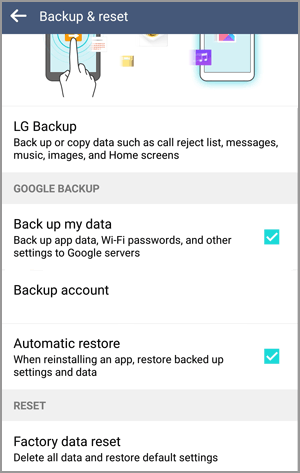
Per gli utenti che preferiscono una connessione diretta e semplice, l'utilizzo di un cavo USB per il backup e il ripristino è un'opzione praticabile. Ecco come procedere:
Come eseguire il backup del telefono LG?
Passaggio 1. Utilizzare un cavo USB per collegare il dispositivo LG al computer. Assicurarsi che il dispositivo sia in modalità di trasferimento file.
Passaggio 2. Dopo la connessione, accedi al tuo computer e fai doppio clic su "Questo PC" sul desktop. Quindi vedrai il nome del tuo dispositivo LG in "Dispositivo e unità".

Passaggio 3. Quando inserisci il tuo dispositivo sul PC, otterrai molte cartelle al suo interno. Ora devi cercare le cartelle o i file ed evidenziarli.
Passaggio 4. Dopo la selezione, scegliere di copiare i dati facendo clic con il pulsante destro del mouse e quindi incollarli in una posizione sul computer.
Come ripristinare il telefono LG?
Per ripristinare i dati, copia i file di backup dal tuo computer e incollali di nuovo nella memoria interna del tuo dispositivo LG.
In conclusione, LG offre una vasta gamma di metodi per il backup e il ripristino, soddisfacendo le varie preferenze ed esigenze degli utenti. Sia che tu scelga soluzioni di terze parti come Coolmuster Android Assistant e Coolmuster Android Backup Manager o che ti affidi a funzionalità LG native come LG Backup and Restore e LG Bridge, ogni metodo garantisce la sicurezza e l'accessibilità dei tuoi dati preziosi. Inoltre, l'integrazione di Google e la semplicità delle connessioni via cavo USB offrono agli utenti una maggiore flessibilità nella gestione dei dati dei propri dispositivi LG. Qualunque metodo tu scelga, la chiave è stabilire una routine di backup regolare per proteggerti da perdite di dati impreviste e garantire una transizione fluida tra i dispositivi.
Articoli Correlati:
Come stampare messaggi di testo dal telefono LG? 4 modi per te
Come risolvere il problema di LG Mobile Switch che non funziona
La migliore guida su come eseguire il trasferimento di file LG sul computer
Come bypassare la schermata di blocco LG senza ripristinare? [Risolto]
Trasferimento da LG a iPhone: trasferisci dati da LG a iPhone in 2 modi sorprendenti
Come riparare il telefono LG bloccato nel ciclo di avvio [5 suggerimenti forniti]

 Android Trasferimento
Android Trasferimento
 Backup e ripristino LG: come eseguire il backup e il ripristino del telefono LG
Backup e ripristino LG: come eseguire il backup e il ripristino del telefono LG





